Cuando tiene más de un sistema operativo (SO) en su computadora, puede reiniciar desde uno a otro. Esto le permite utilizar la mejor aplicación para el trabajo en cuestión. ¿Cuáles son algunas de las razones por las que podría querer tener múltiples sistemas operativos en una computadora? Cada sistema operativo tiene sus propias ventajas y usos.
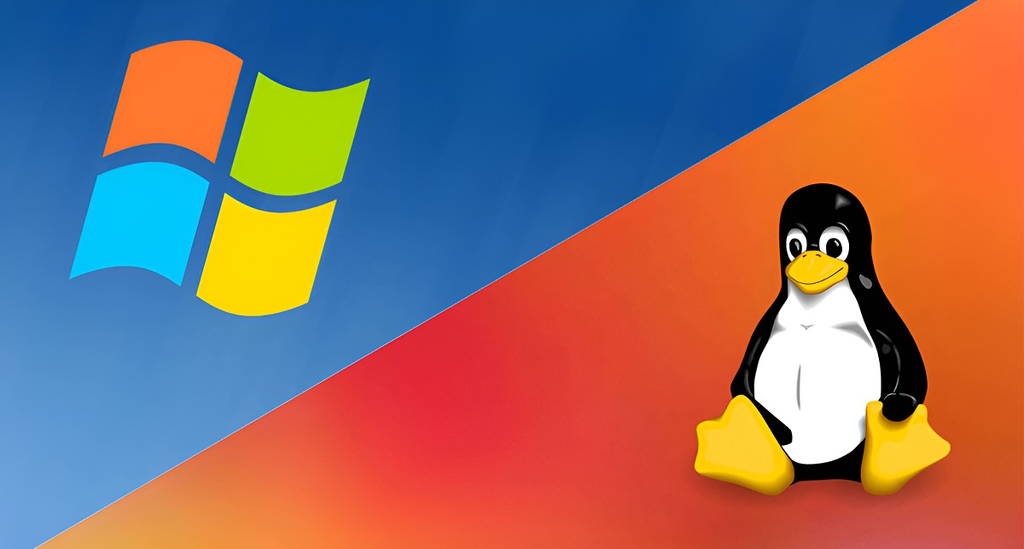
Si usa alguno de los programas enumerados a continuación, querrá tener una versión de Windows ejecutándose en su computadora, incluso si prefiere usar Linux para otras funciones. Este artículo lo ayudará a realizar un arranque dual de Linux Mint y Windows en una PC.
Programas Windows vs Linux
No todas las aplicaciones y Windows se ejecutan en Linux, como:
- Panorama
- Final Cut Pro
- Adobe Photoshop
- 7 cremalleras
- Ir a la reunión
- Oficina de microsoft
- Tejesueños
En algunos casos, Linux ofrece una solución llamada Wine (emulador de Windows). Sin embargo, a menudo no es confiable, tiene errores y no siempre funciona.
Los desarrolladores de juegos pueden elegir usar Linux o Windows. El 90% de los compradores de juegos prefieren usar Windows porque hay más juegos desarrollados para Windows.
Windows 7 frente a Windows 10
¿Por qué querría tener dos versiones de Windows disponibles en su computadora?
Actualizar a la última versión del sistema operativo Windows puede parecer obvio. Sin embargo, existen muchas diferencias entre Windows 7 y Windows 10 que pueden hacer que desee tener ambos instalados en su computadora.
Juegos y compatibilidad
Las aplicaciones populares como Google Chrome, Stream, Photoshop y otras aplicaciones principales seguirán funcionando correctamente en Windows 10.
Sin embargo, existen algunos programas, software interno patentado y aplicaciones de terceros que funcionan mejor en Windows 7, incluido el software para la administración de puntos de venta y la impresión de etiquetas postales.
Windows 10 no incluye juegos gratuitos de Microsoft como Chess Titans, Minesweeper y Solitaire sin publicidad en ellos. Si te gusta jugar a estos juegos sin que te interrumpan los anuncios, necesitarás Windows 7 y Windows 10 en tu computadora.
Múltiples sistemas operativos en su computadora
Aunque la mayoría de las computadoras vienen con un sistema operativo, puede instalar más de un sistema operativo en una sola máquina. Cambie entre diferentes sistemas operativos cuando inicie su computadora y seleccione el que desea usar en el menú provisto.
La única restricción que tiene en la cantidad de sistemas que inicia en su computadora es la cantidad de espacio de almacenamiento disponible y el tiempo que le llevará configurarlo.
Este proceso se denomina arranque múltiple. Cuando instala dos sistemas operativos, se denomina arranque dual y esto se describe a continuación.
Cómo configurar un sistema de arranque dual
Antes de empezar:
- Haga una copia de seguridad de sus datos en una unidad externa en caso de que algo salga mal
- Asegúrese de tener una recuperación del disco en vivo para Windows
- En caso de que su arranque falle, tenga disponible un disco de reparación de arranque
Instalar Windows primero
Windows no tiene un menú de inicio y no busca otros sistemas operativos en su computadora antes de cargar. Cuando esté instalado, Windows sobrescribirá cualquier secuencia de arranque que ya haya instalado.
Por otro lado, Linux Mint primero buscará si tiene otros sistemas operativos cargados en su computadora. Creará un menú donde puede elegir qué sistema desea iniciar.
Los siguientes pasos le mostrarán cómo realizar un arranque dual de Linux Mint donde ya se ha instalado Windows.
Crear una unidad de arranque para Linux
Primero, descargue la ISO de Linux (imagen de disco) del sitio web. Elija cualquier espejo, preferiblemente uno que esté más cerca de su país. Luego descargue el archivo para una herramienta de instalación como Universal USB Installer para crear un Live USB desde el ISO que acaba de descargar.
Ahora tiene tanto la ISO como el software para grabar la ISO en el USB. Conecte su USB y ejecute Universal USB Installer. Seleccione Linux Mint para la distribución.
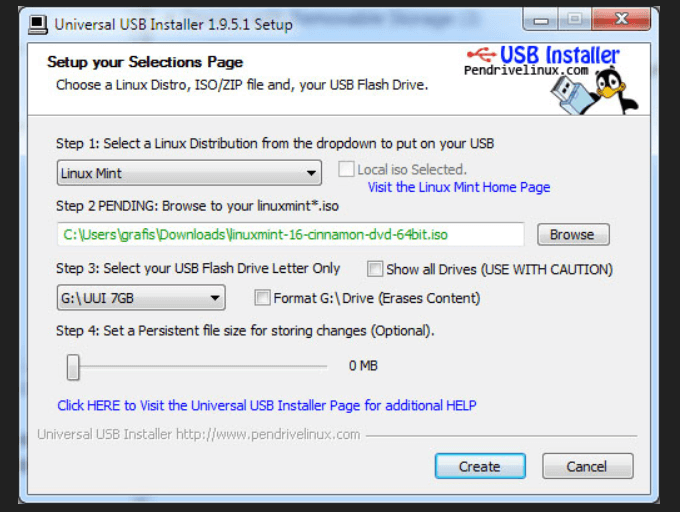
Vaya a la ISO. Por lo general, se puede encontrar en su archivo de descargas. Luego elija la unidad USB. Tomará unos minutos grabar su ISO en el USB.
Crear un espacio para Linux Mint
Prepare su disco creando una nueva partición. Puede dividir una partición existente o crear una nueva.
Para crear una nueva partición, puede usar una aplicación de terceros o una herramienta de administración de discos como Paragon Partition Manager.
Arrancar desde Windows 10
- Desde el menú de inicio, escriba partición para que aparezca la utilidad Administración de discos.
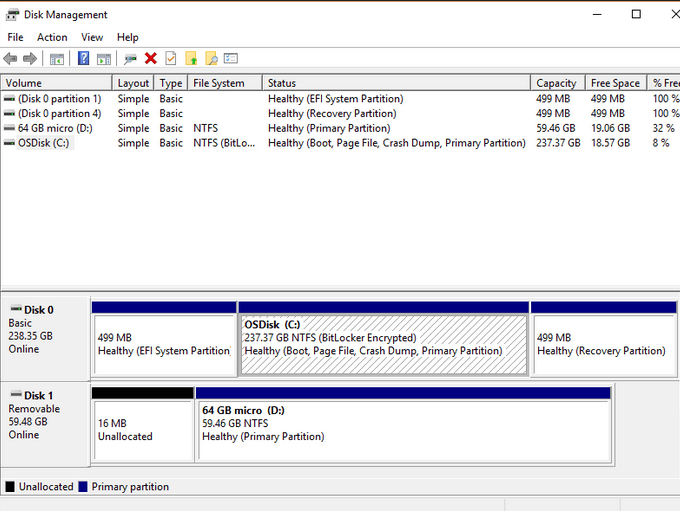
- La captura de pantalla anterior muestra 237,37 GB en la unidad C. Para crear algo de espacio para instalar Linux, reduzca la unidad C haciendo clic derecho sobre ella.
- Windows sugerirá cuánto del espacio disponible se debe reducir. La cantidad de espacio que asigne dependerá de la cantidad de espacio que tenga en su computadora.
- Después de seleccionar la cantidad de espacio, haga clic en Reducir . Ahora tendrá una nueva partición donde podrá instalar Linux.
Reinicie su computadora
- Conecte el disco en vivo o USB a su computadora y reinícielo.
- Presione la tecla de función F12, F1 o F10 mientras se inicia para acceder al menú de inicio (la tecla variará según su computadora).
- Elija la opción para iniciar desde USB o medios extraíbles.
Iniciar la instalación
Cuando su sistema se inicie en Live USB, haga doble clic en el icono Instalar Linux Mint desde el escritorio.
Se le pedirá que seleccione su idioma, seleccione un diseño de teclado y luego se le pedirá que instale software de terceros.
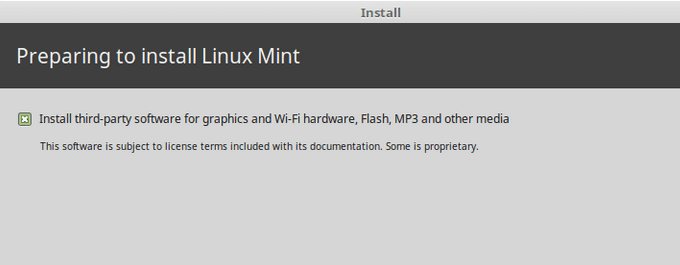
Hacer esto asegurará que todo el software que se requiere para cualquier hardware propietario que pueda tener, como los códecs multimedia, funcionará.
Elija el tipo de instalación
En el siguiente paso, se le pedirá que elija el tipo de instalación.
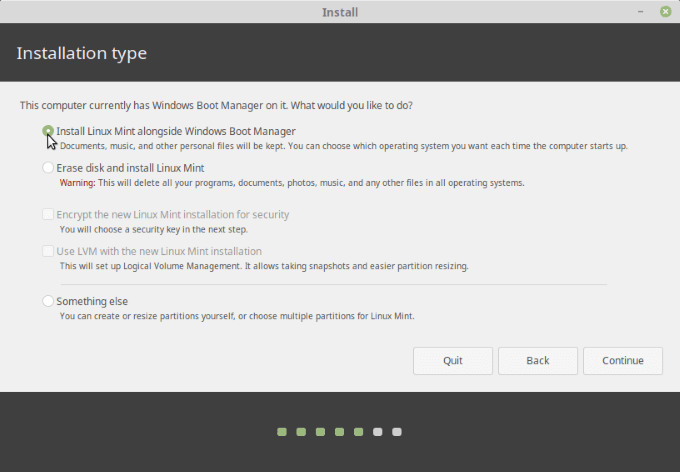
- No seleccione Borrar disco e instale Linux Mint. Esto destruirá todo lo demás en su disco duro e instalará solo Mint.
- Elija Instalar Linux Mint junto con el Administrador de arranque de Windows. El siguiente paso es seleccionar cuánto espacio desea asignar para Windows y Linux Mint.
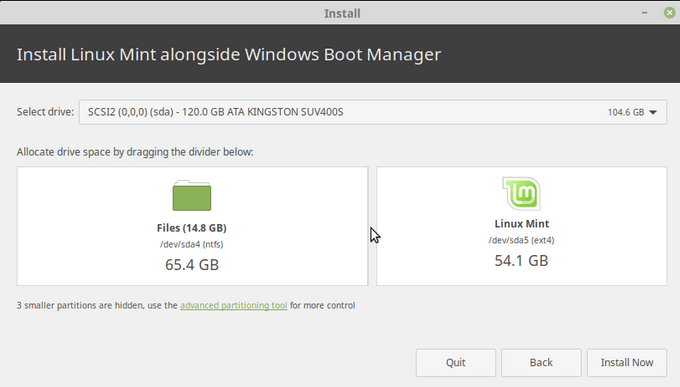
- Puede arrastrar la barra central en cualquier dirección para determinar o cambiar la cantidad de espacio para ambos. Luego haga clic en Instalar ahora.
- Aparecerá una advertencia que le informará que su sistema realizará algunos cambios finales. Dado que ya ha realizado una copia de seguridad de los datos en su disco duro, puede continuar con seguridad.
- Otra ventana emergente le pedirá confirmación. Haga clic en Continuar.
- La instalación se procesará en segundo plano mientras ve un mapa global que le pide que identifique y configure su ubicación y zona horaria. A continuación, haga clic en Continuar.
- Complete los campos del formulario con su nombre, el nombre de la computadora, el nombre de usuario y su contraseña dos veces.
- Si marca Iniciar sesión automáticamente, significa que su sistema se iniciará directamente en el escritorio. Es mejor elegir Requerir mi contraseña para iniciar sesión.
- Si lo desea, puede marcar Cifrar mi carpeta de inicio para proteger sus datos de cualquier persona que no tenga su contraseña.
- Para continuar, haga clic en Continuar.
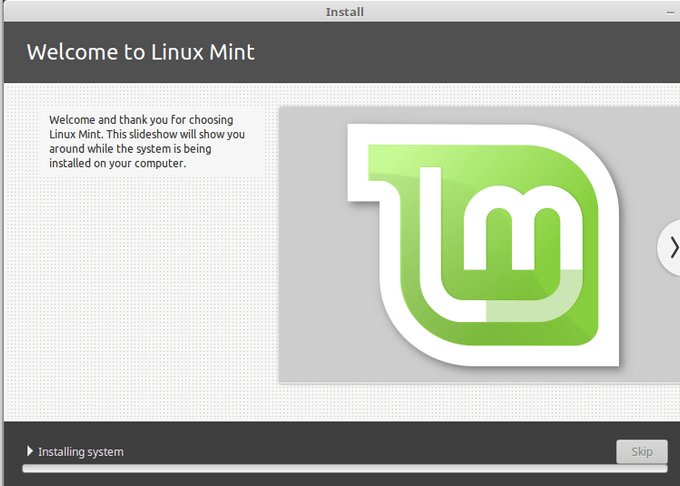
- Mientras se procesa la instalación, verá una presentación de diapositivas. Cuando se complete la instalación, se le preguntará si desea continuar con la prueba (continuar usando el entorno de prueba) o reiniciar ahora.
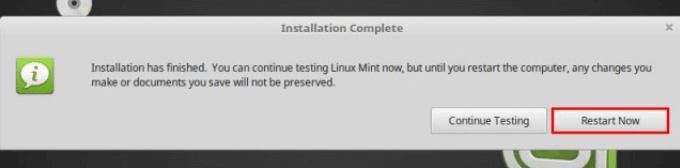
Prueba para ver si el arranque dual está funcionando
- Elija Reiniciar ahora. Verá el menú de inicio real en la pantalla.
- La primera opción es Linux Mint, y será la predeterminada. Si desea iniciar Windows, use la flecha hacia abajo para seleccionar el administrador de inicio de Windows.
- Para probar la instalación de Linux Mint, haga clic en él para ver si funciona. Debería ver la pantalla de inicio de sesión de Linux Mint.

- Ingrese su contraseña y vea la pantalla Bienvenido a Linux Mint.
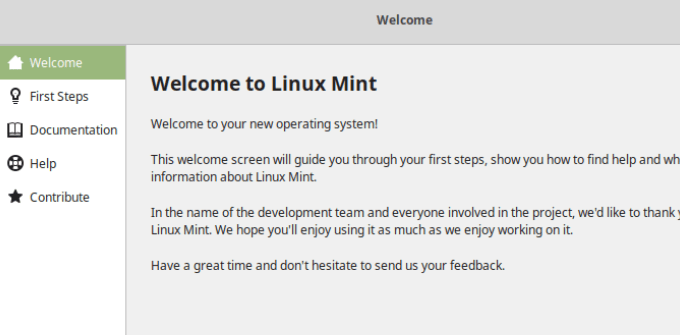
- Elija su configuración, como Instantáneas del sistema, Administrador de controladores y Códecs multimedia.
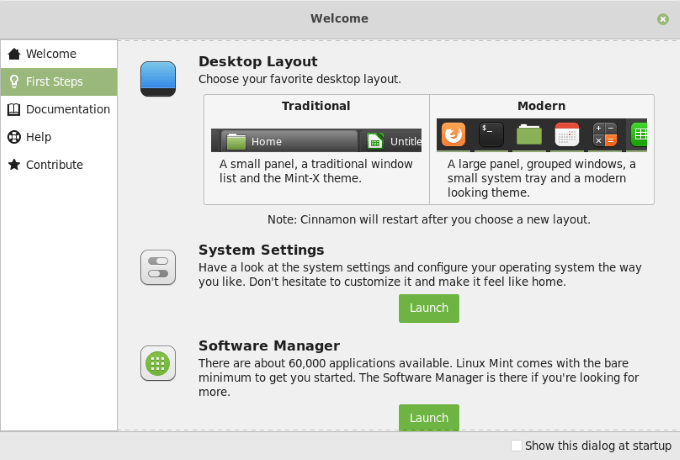
Para obtener más detalles sobre cómo personalizar una distribución y otros aspectos de la misma, vea Linux Mint 19.1 Tessa Cinnamon Edition Review.
Probando ventanas
Apague su computadora y reinicie. Elija Windows en el menú de inicio. Si se carga la pantalla de inicio de sesión de Windows, inicie sesión para asegurarse de que su escritorio y sus datos aún estén allí.
Configurar un arranque dual con Linux Mint y Windows 10 es simple. Si desea agregar Ubuntu u otra versión de Windows, use el mismo proceso descrito anteriormente.
Instale Windows primero, luego instale Linux Mint. Si no tiene suficiente espacio en su disco duro, use la opción para reasignar espacio en una dirección u otra.








